ps為超酷男模調(diào)出高對比黑白人像
時間:2024-02-18 20:15作者:下載吧人氣:23
多攝影師都喜歡嘗試黑白人像創(chuàng)作,可以更好的表現(xiàn)人物的性格,而且黑白照片對于影調(diào)層次和質(zhì)感的表現(xiàn),有種得天獨厚的優(yōu)勢。PS里轉(zhuǎn)黑白的方法有很多,但是總是覺得轉(zhuǎn)出來的照片暗淡,層次不夠,本期小編特意請來POCO紅人柔七,和大家分享他的PS心得,看看高質(zhì)感、高對比的黑白人像是如何制作出來的

1. 關(guān)于Camera raw的設(shè)置
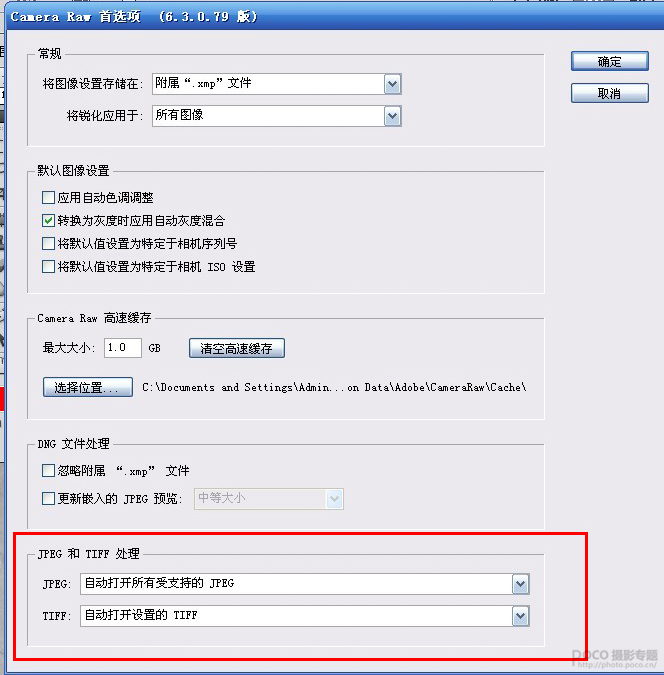
拍攝時要拍RAW格式,然后把文件拖進PS,編輯--首選項--Camera raw,選擇自動打開所有受支持的 JPEG。為什么要設(shè)這步?慢慢往下看。到最后各位童鞋就明白了
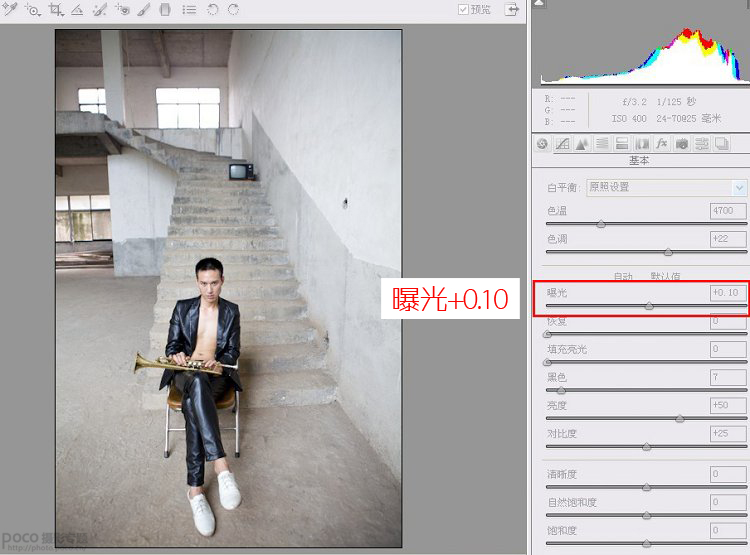
把RAW格式的圖片。拖進PS里去。彈出了Camera raw的對話框。根據(jù)照片 臉部的曝光,我加了一級曝光。這個東西是沒一定的。根據(jù)各自的片子來調(diào)整。
2.修飾面部和身體皺紋
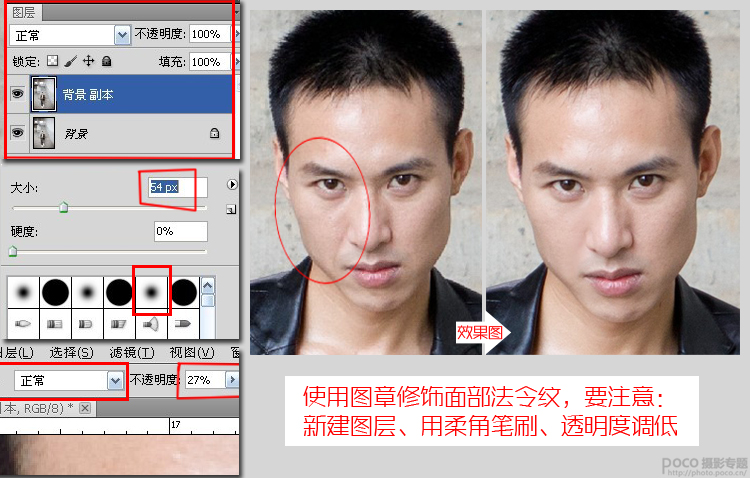
打開后。復(fù)制個新圖層。我們看到模特左邊臉頰有條很明顯的法令紋。選擇圖章,不透明度調(diào)整30%,圖章畫筆用這種軟的畫筆,用圖章工具把模特臉部蓋勻,很多童鞋說 圖章工具 用不來,大部分選擇直接磨皮。我個人不喜歡磨皮,皮膚細節(jié)有損失的。所以修臉的話 還是盡量用圖章工具,沒有訣竅,只有多練
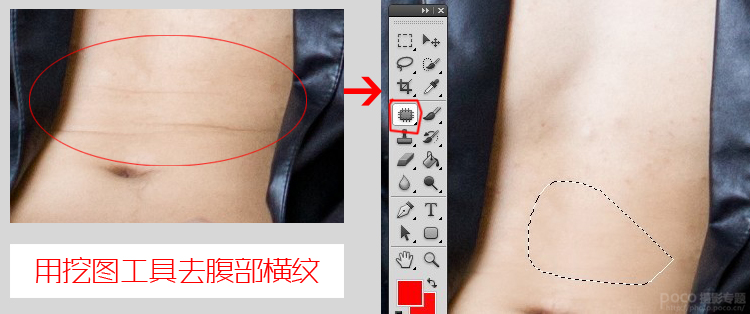
肚子上的紋路,我們可以用挖圖工具(photoshop CS4及以下版本叫修補工具)挖走。嗖的一下就沒了,挖圖工具還可以用于去臉上的痘痘,愛美的MM可以嘗試下不用磨皮,這些都是PS里很基礎(chǔ)的東西,不講了。
3.局部提亮眼神光
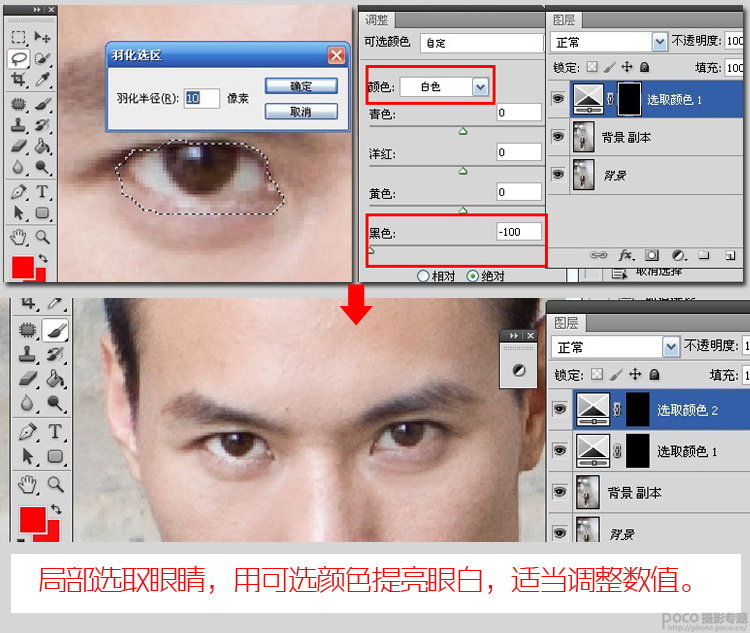
做選區(qū):
好,我們繼續(xù)。用套圖工具,在眼睛選取下。這一步是要提亮眼白,選好眼睛后,記得羽化,羽化后邊緣部分過度是淡出的。
提亮:
怎么提亮眼白呢?在圖層蒙版里,可選顏色,白色選擇黑部。往左邊拉。。你可以看到眼白白了很多。根據(jù)個人口味來調(diào)。我口味不太重。
4.用減淡工具提亮高光
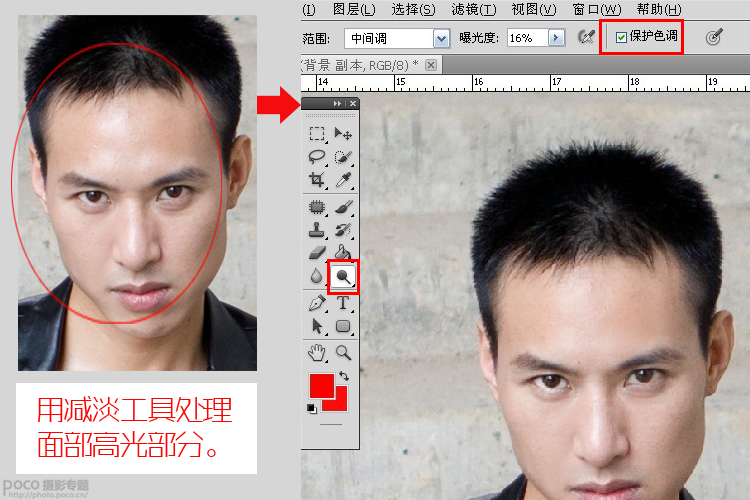
臉部調(diào)的差不多了,用減淡工具把臉部一些高光部位再提亮些,然皮膚看起來看更有質(zhì)感,記得開保護色調(diào)!不會損什么畫質(zhì)的。
5.裁切畫面重新構(gòu)圖

用自由變換,Ctrl+T,把整圖裁的更緊湊些。差不多完工了,接下來,幾步,仔細看。
6.另存成JPG再次打開
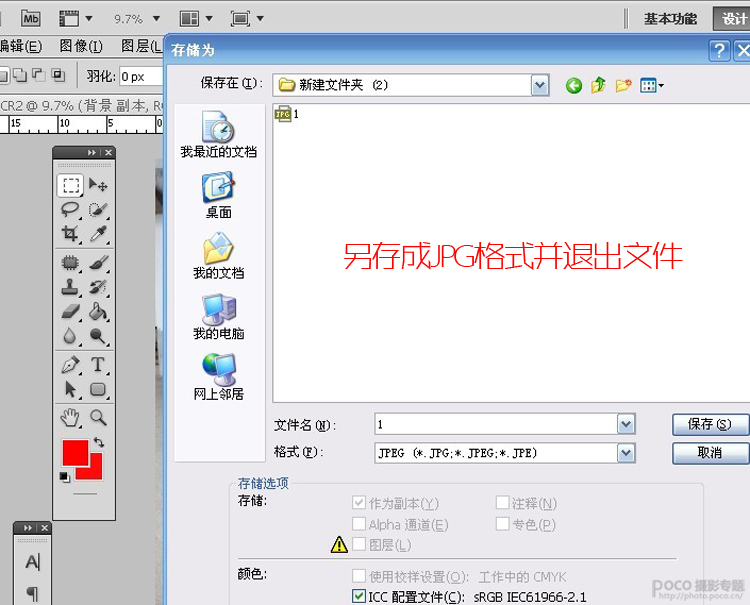
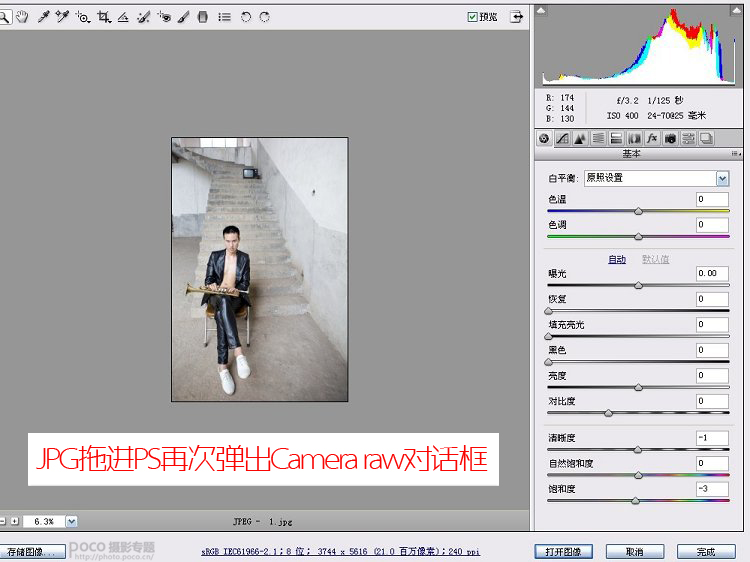
我們把圖片保存JPG,關(guān)閉圖像。把保存好的JPG重新拖進PS里,這個時候打開JPG圖像出現(xiàn)的對話框是Camera raw,這正是我們第一步為什么要把Camera raw設(shè)置選擇自動打開所有受支持的 JPEG. 我們將在Camera raw完成最后一步,別小看Camera raw,他很強大。
7. Camera raw對話框再調(diào)整
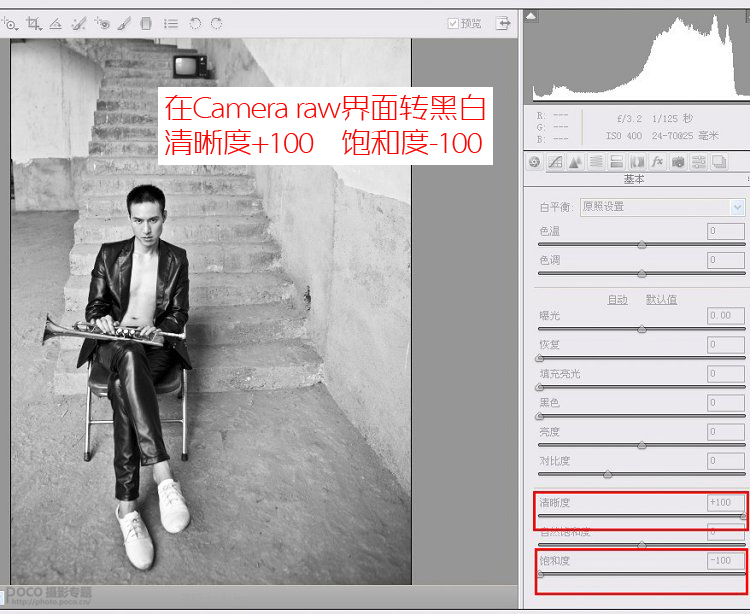
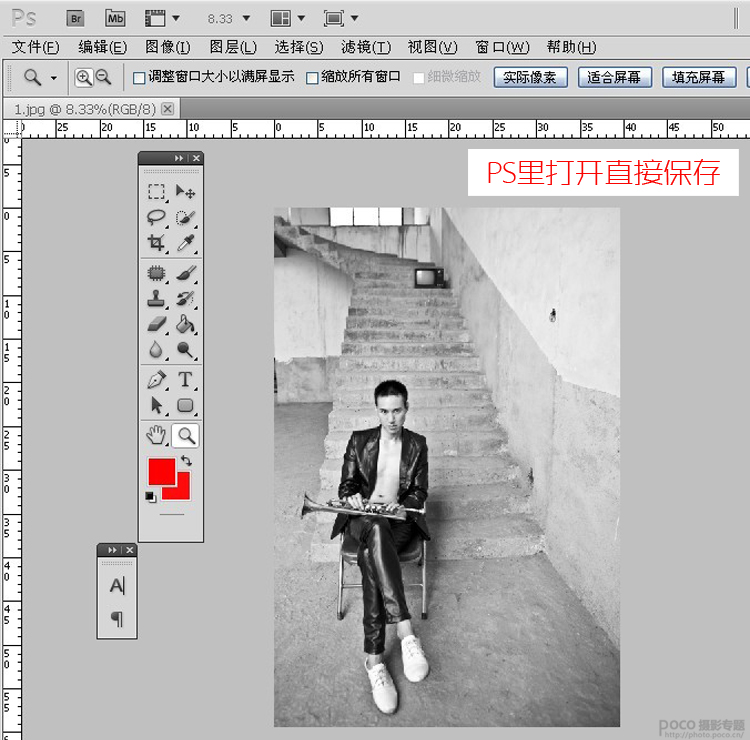
將清晰度,(有些版本的叫透明)加大,具體加到多少,根據(jù)照片不同童鞋們自己看著拉,這個清晰度增加整片的質(zhì)感,這個是最后一步做的,切記。
一定要把皮膚修好后,再做,如果你這么直接拉的,整片很臟的。最后我把飽和降到0,在PS里打開直接保存,收功
7. 對比圖及細節(jié)效果
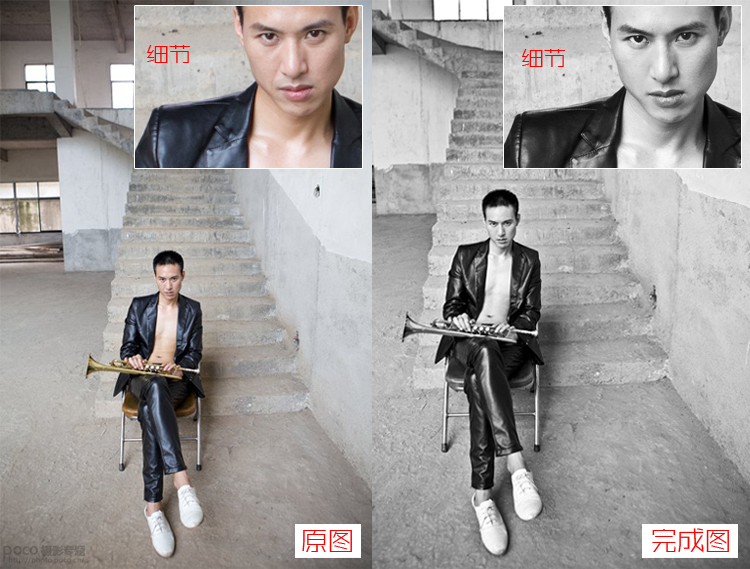
很多設(shè)置是要按照個人口味設(shè)置的,教程也只是作為參考,希望能給大家提供一點幫助和啟發(fā)

網(wǎng)友評論